¿Crees que el video borroso o inestable es un problema? Claro, la calidad del video es importante, pero el ruido del audio puede arruinar tu video con la misma rapidez.
Pero arreglar el audio turbio o ruidoso puede ser un verdadero dolor de cabeza. Y grabar audio limpio puede ser difícil, especialmente en entornos ruidosos.
Ya sea que se trate de un ruido de fondo o de un equipo menos que ideal, a veces terminas con un audio sibilante o ruidoso.
Pero corregir el ruido de audio no tiene por qué ser difícil ni llevar mucho tiempo. De hecho, ¡puede ser muy fácil!
Te mostraremos cómo reducir el ruido de audio en tus videos.
Esto es lo que aprenderá
- ¿Qué es el ruido de audio?
- Cómo el audio ruidoso puede arruinar la experiencia de tu espectador.
- Cómo reducir el ruido de audio antes de empezar a grabar.
- Cómo reducir el ruido de audio en su grabación.
- Cómo corregir fácilmente el audio ruidoso, incluso si ya está incrustado en un video.
¿Qué es el ruido de audio y por qué es dañino?
No existe una definición única de ruido de audio, pero en general, son sonidos de fondo, como ventiladores, personas que hablan, automóviles o camiones que pasan, zumbidos de cables de audio defectuosos u otros ruidos ambientales que no deberían estar en su video.
El audio ruidoso distrae a los espectadores de la información importante de la persona que habla en el video.
Un buen audio ayuda mucho a hacer un buen video
De hecho, nuestro estudio, Hábitos, tendencias y estadísticas de los espectadores de video que necesita saber encontró que un sorprendente 75% de los videos que analizamos tenían voces en off claras y fácilmente comprensibles.
Pero eso no es todo. Casi el 90% de los videos que los remitentes calificaron con cuatro o cinco estrellas por "con qué precisión logró el video su objetivo" y "cómo calificaste personalmente el video" tenían un audio claro.
Mira estos ejemplos.
Audio ruidoso
En el siguiente ejemplo, puede escuchar claramente un silbido. No distrae demasiado, pero podría ser mucho mejor.
Limpiar audio
Ahora mira el mismo clip con el ruido de audio eliminado.
Claramente (juego de palabras) el segundo clip suena mejor. Es más limpio, más claro y suena más profesional.
Cómo eliminar el ruido de fondo del audio ANTES de grabar
La mejor manera de arreglar el audio ruidoso es no tener audio ruidoso para empezar. Eso significa grabar en un entorno lo más silencioso posible.
No necesita un estudio de grabación profesional para obtener excelentes resultados, pero sí quiere elegir la habitación o el área más silenciosa que pueda encontrar.
Luego, debes familiarizarte con los sonidos ambientales típicos de esa zona.
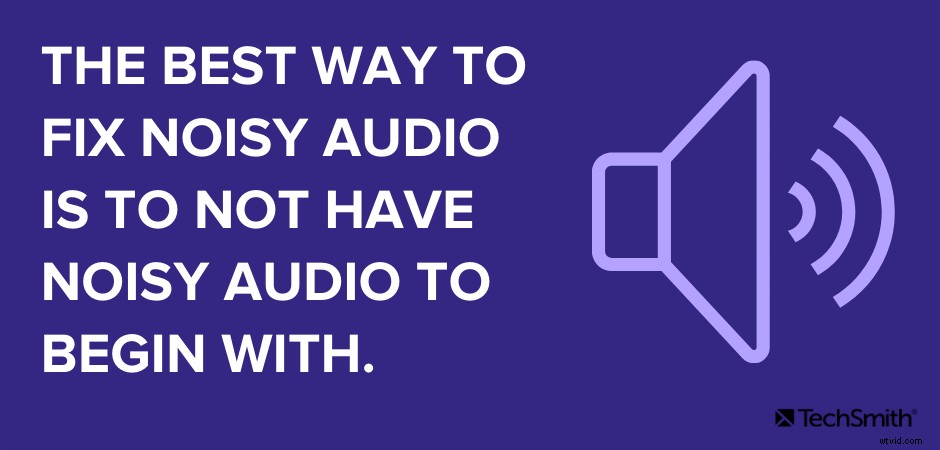
¿Puede oír camiones grandes u otro tráfico desde el exterior? ¿Qué pasa con el sistema de calefacción o aire acondicionado? ¿Puedes escuchar el ventilador encendiéndose y apagándose? ¿Puedes escuchar a tus colegas u otras personas hablando en otras habitaciones? ¿Hay un zumbido de las luces fluorescentes?
Esos son solo algunos de los tipos de ruidos que pueden aparecer en su voz en off cuando graba.
A continuación, haz una grabación de prueba de tu habitación. No necesita hablar, pero use el micrófono que usará para la grabación de su voz en off. Grabe de 10 a 20 segundos del ruido natural en la habitación.
A esto se le llama grabar el tono de tu habitación.
Luego, escuche la grabación del tono de su habitación en los auriculares. ¿Qué puedes escuchar que puedas eliminar de inmediato?
Por ejemplo, si puede escuchar el ventilador de su sistema de calefacción/refrigeración, puede apagarlo mientras graba. Si escuchas a personas hablando de fondo, podrías (cortésmente) pedirles que muevan su conversación a un área diferente. Si es posible, puede apagar las luces que zumban.
La grabación del tono de tu habitación también te ayudará a reducir el ruido de audio después de haber grabado.
La grabación del tono de su habitación puede ser una línea de base para que su software de audio elimine el ruido.
Veamos cómo.
Cómo reducir el ruido de audio
Existen muchas aplicaciones de edición de audio gratuitas, pero pueden ser complicadas y requieren al menos un conocimiento básico de las técnicas de edición de audio.
En este ejemplo, le mostraré cómo reducir el ruido de audio con TechSmith Audiate.
En pocas palabras, Audiate es la forma más fácil de grabar y editar voz sobre audio. Transcribe su voz en off mientras graba, para que pueda editar su audio como texto. También puede transcribir grabaciones de voz en off que importes.
Nota:Los pasos a continuación son para reducir el ruido en el audio que está grabando, no en el audio importado.
Paso 1:Grabe el audio del tono de la habitación y la voz en off
Muy claro. Obtenga 10-20 segundos de cómo suena su habitación. Luego, en la misma grabación, grabe su voz en off.
Edite su voz en off según sea necesario.
Paso 2:Aplicar el filtro DeNoise
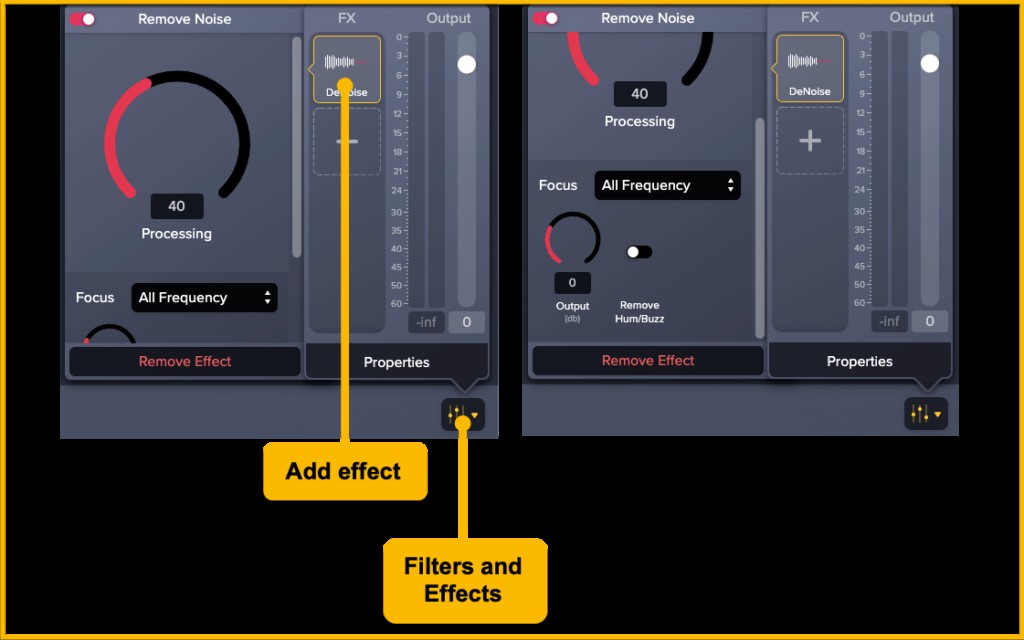
Haga clic en el botón de filtros y efectos, haga clic en el signo "+" para agregar un efecto y elija Eliminar ruido.
Ajuste la configuración del efecto para reducir tanto como sea posible el ruido del tono de la habitación durante los primeros 10 a 20 segundos que grabó.
El Procesamiento El control deslizante ajusta la cantidad de ruido que se eliminará. Si bien es tentador eliminar TODO el ruido de su grabación, hacerlo probablemente hará que su voz en off suene turbia o poco natural.
El Enfoque El menú desplegable le permite elegir qué tipos de frecuencias de sonido desea filtrar. Por ejemplo, si su ruido de audio es principalmente cosas como silbidos u otros sonidos de alta frecuencia, puede seleccionar Alta frecuencia.
La salida El control deslizante le permite ajustar el volumen del audio que sale del filtro.
El Eliminar zumbido/zumbido El interruptor puede eliminar automáticamente muchos tipos de zumbidos y zumbidos comunes al audio ruidoso.
Paso 3:Revisa tu voz en off
Una vez que haya reducido el ruido en el tono de su habitación, escuche cómo el filtro afectó su grabación de voz en off.
¿Suena bien? ¿O suena raro o poco natural?
Aplicar demasiada reducción de ruido a veces puede hacer que su voz en off suene turbia o extraña. Ajuste la configuración si es necesario para mantener una reducción de ruido óptima y al mismo tiempo mantener un sonido natural en su voz.
Cómo reducir el ruido de audio en un editor de video
TechSmith Camtasia también funciona bien para eliminar el ruido de audio.
Esto es especialmente útil para videos donde el audio ya está incrustado.
Paso 1:abre tu video en Camtasia y separa el audio y el video
Separar pistas de audio y video en Camtasia es increíblemente fácil.
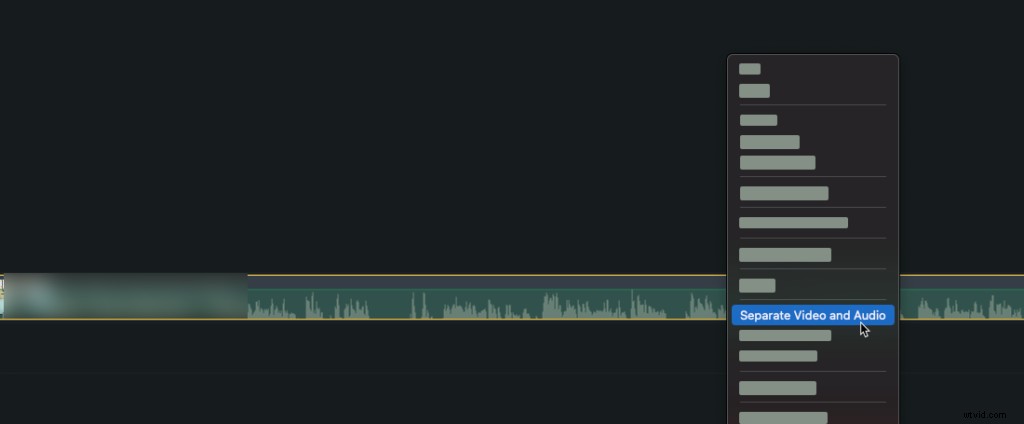
Simplemente haga clic derecho en su video en la línea de tiempo de Camtasia y elija "Separar video y audio".
Tu audio ahora aparecerá en una pista separada en la línea de tiempo de Camtasia.
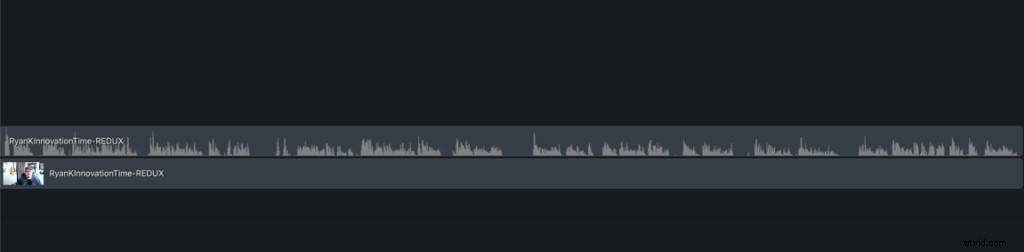
Paso 2:aplica el efecto de audio Eliminar ruido
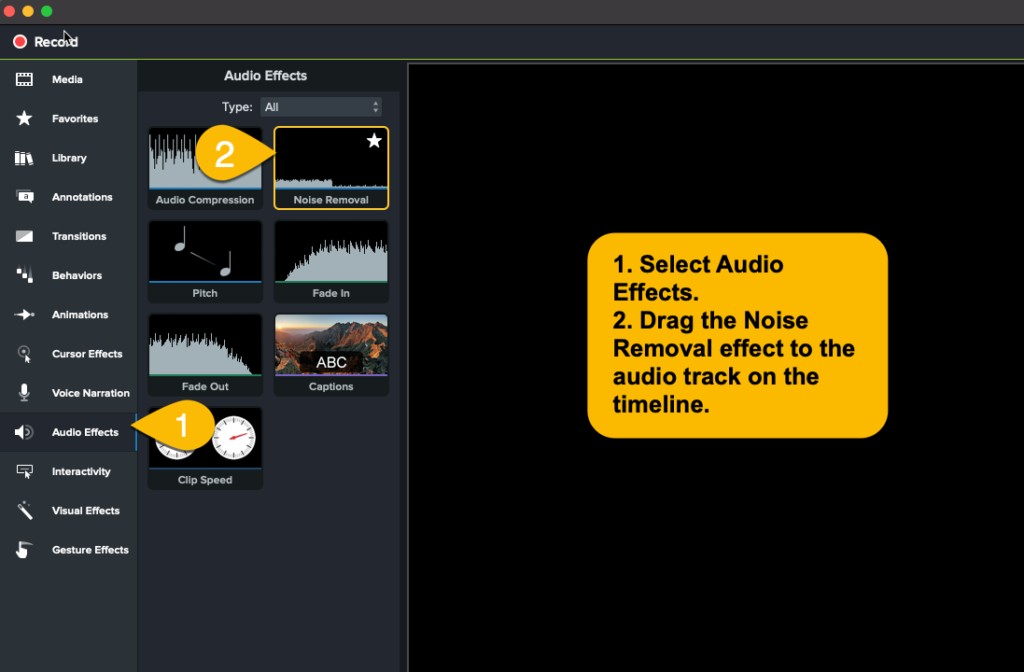
Haz clic en Efectos de audio y arrastra el efecto Eliminar ruido a la pista de audio en tu línea de tiempo.
En el panel de propiedades, puede ajustar la sensibilidad del efecto de reducción de ruido con el control deslizante Sensibilidad y la cantidad de ruido que se eliminará con el control deslizante Reducción.
Al igual que con la reducción de ruido en Audiate, tenga cuidado de no volverse loco con la reducción de ruido o su audio sonará extraño.
Di adiós al audio ruidoso
Grabar su voz en off u otro audio en el lugar más silencioso posible es el primer paso para garantizar una grabación limpia y clara. Pero incluso la ubicación más remota tendrá algunos sonidos ambientales.
Saber cómo usar las herramientas de reducción de ruido disponibles puede ser de gran ayuda para garantizar que sus videos suenen tan bien como se ven.
El audio de mi video tiene ruido, ¿puedo solucionarlo?¡Sí! Con las herramientas adecuadas, arreglar el audio ruidoso puede ser muy fácil.
¿Hay algo que pueda hacer para evitar el audio ruidoso antes de grabar?La mejor manera de asegurarse de que su audio no sea ruidoso es grabar en el lugar más silencioso posible.
¿Cómo reduzco el ruido de audio?Utilice la función de reducción de ruido de su editor de audio. En TechSmith Audiate, haga clic en el botón Filtros y efectos y luego haga clic en el signo más y seleccione Eliminar ruido. Puede ajustar la configuración para obtener el sonido que desee.
¿Cómo reduzco el ruido de audio en un video?TechSmith Camtasia tiene filtro para reducir el ruido de audio. Separe el audio y el video en la línea de tiempo de Camtasia y luego aplique el efecto de audio de reducción de ruido.
Nota del editor:esta publicación se publicó originalmente en 2016 y desde entonces se ha actualizado para que sea más precisa y completa.
